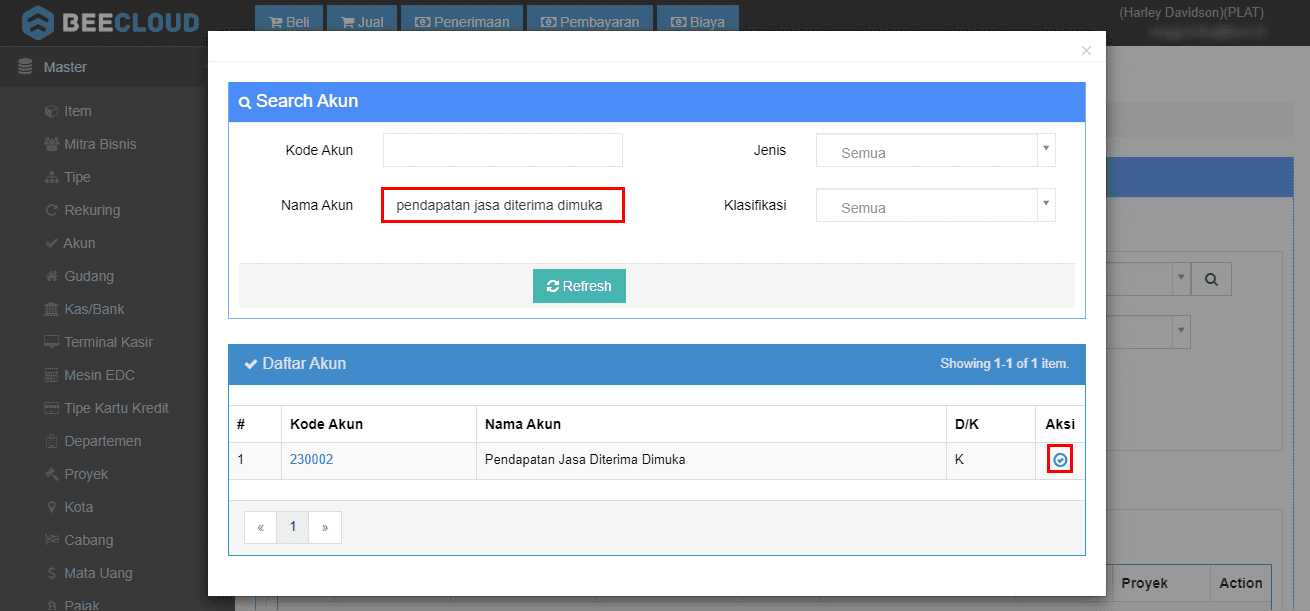Halo Pebisnis,
Pada kesempatan kali ini kami akan membahas mengenai Input Pendapatan Diterima Dimuka Beecloud. Pendapatan diterima dimuka ini belum diakui sebagai pendapatan usaha.
Pendapatan diterima dimuka terjadi apabila Anda menerima uang dari customer diawal dan uang tersebut belum diakui pendapatan Anda.
Contohnya untuk menerima jasa pembuatan iklan dari customer.
- Diawal melakukan penerimaan penuh biaya jasa pembuatan iklan selama 20 bulan
- Setelah kita menerima uang biaya jasa pembuatan iklan, baru lah kita mengerjakan pembuatan iklan tiap bulannya
- Selama pembuatan iklan diperlukanlah penyesuaian untuk pendapatan diterima dimuka penuh untuk menjadi pendapatan luar usaha per bulan hingga masa kontrak iklan selesai (total pendapatan diterima dimuka dibagi dengan jumlah masa kontrak iklan)
Berikut ini cara input pada Beecloud :
- Membuat akun penampung
- Dengan cara akses menu |Master| > |Akun| > Klik |Tambah Baru|
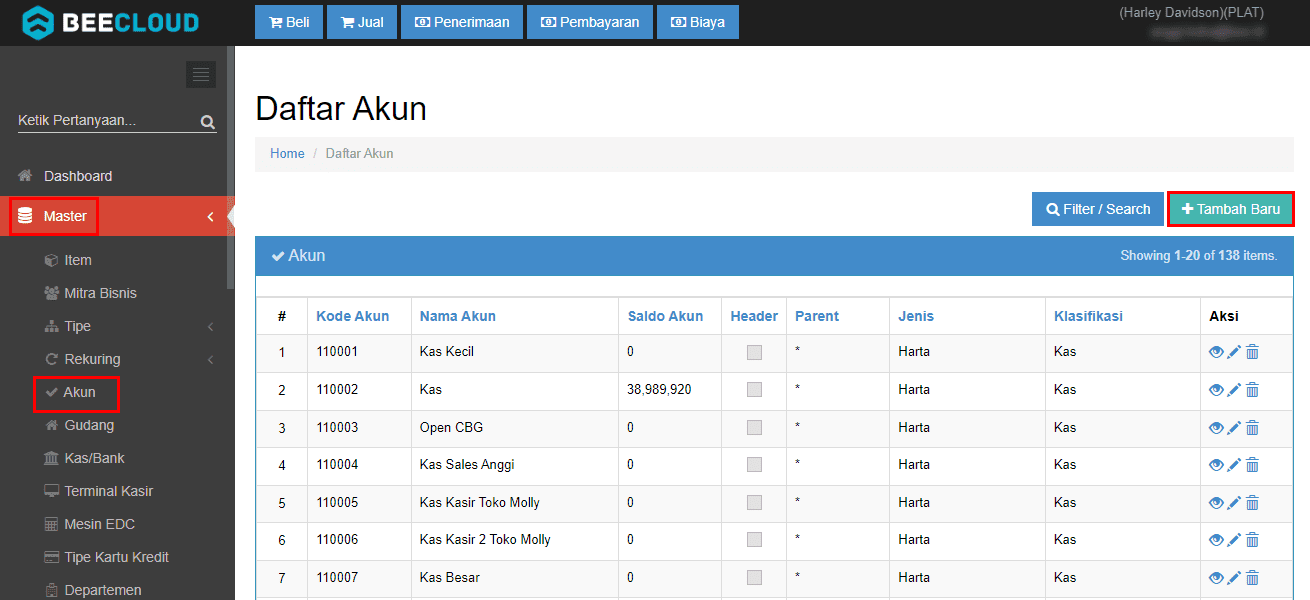
Gb 1. Klik Tambah Baru Master Akun
- Membuat master akun "Pendapatan Diterima Dimuka"
- Nomor akun : diisi sesuai kebutuhan karena beberapa perusahaan mempunyai No. COA sendiri
- Nama Akun : diisi "Pendapatan Jasa Iklan Diterima Dimuka"
- Klasifikasi : dipilih "Pendapatan Diterima Dimuka"
- Klik |Simpan|
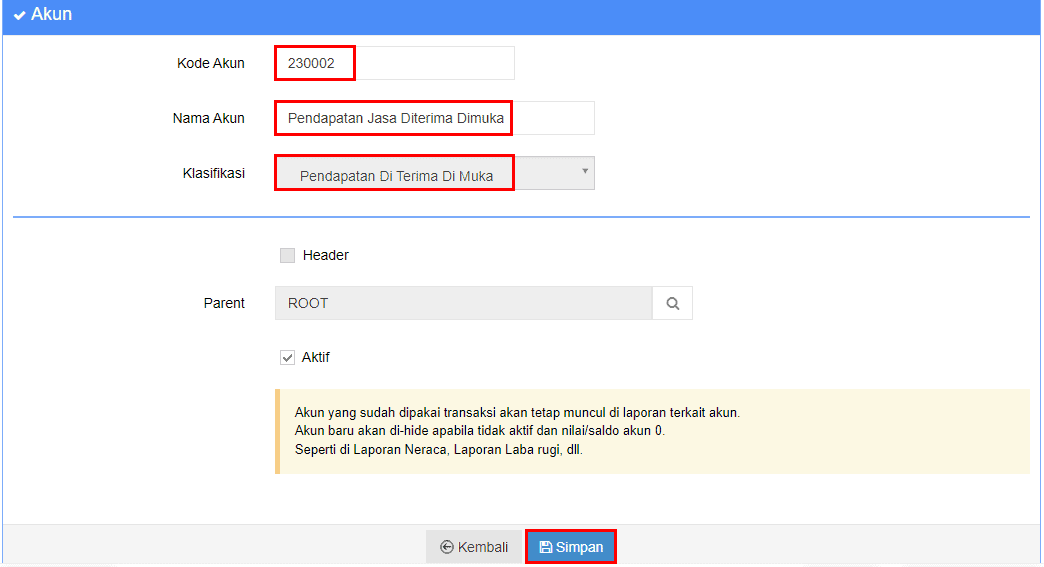
Gb 2. Buat Akun Pendapatan Diterima Dimuka
- Membuat akun baru kembali "Pendapatan Jasa Iklan" dan klasifikasinya "Pendapatan Luar Usaha", untuk akun Pendapatan Iklan ini yang nantinya akan muncul dilaba rugi.
- Nomor akun : diisi sesuai kebutuhan karena beberapa perusahaan mempunyai No. COA sendiri
- Nama Akun : diisi "Pendapatan Jasa Iklan"
- Klasifikasi : dipilih "Pendapatan Luar Usaha"
- Klik |Simpan|
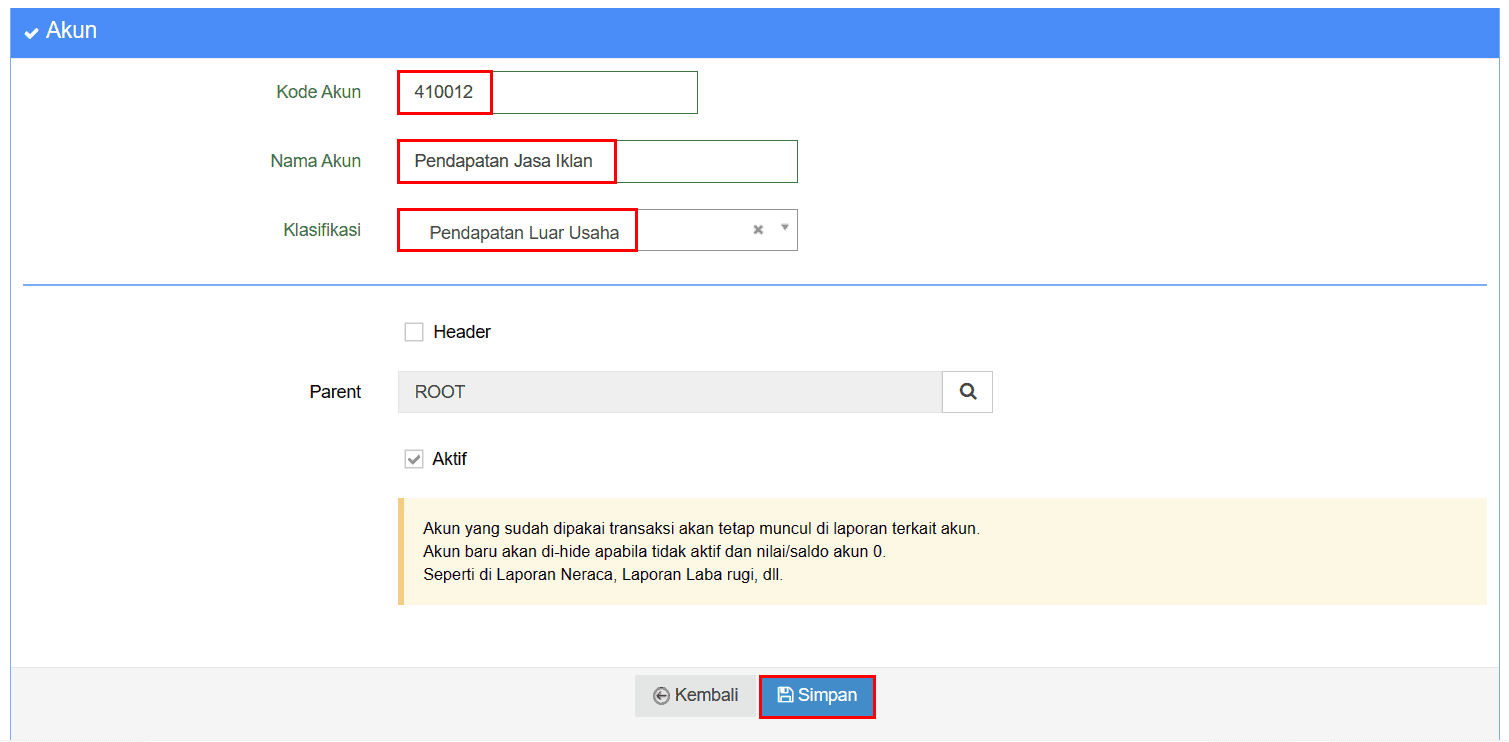
Gb 3. Buat Akun Pendapatan Luar Usaha
- Penerimaan Penuh Pendapatan Jasa Iklan Diterima Dimuka
- Buat transaksi penerimaan pembayaran dengan cara akses menu |Kas/Bank| > |Penerimaan Pembayaran| > Klik |Tambah Baru|
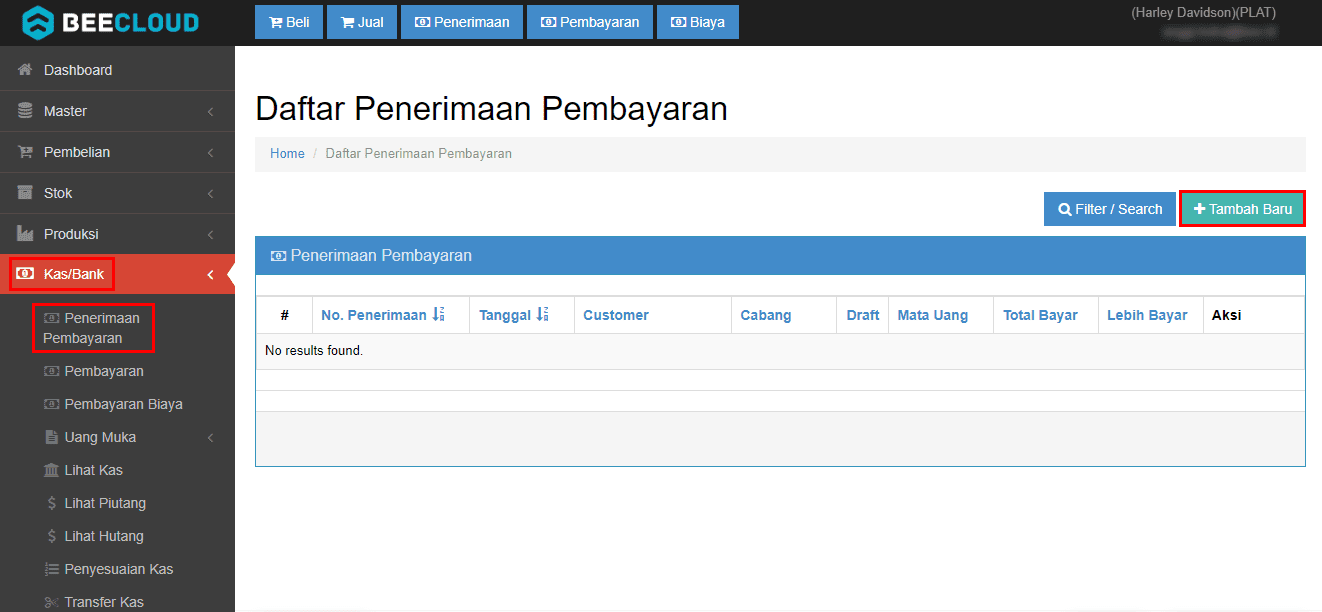
Gb 4. Buat Baru Penerimaan Pembayaran
- Pilih |Customer| dan atur |Tanggal Transaksi| > Lalu klik |Pilih Akun|
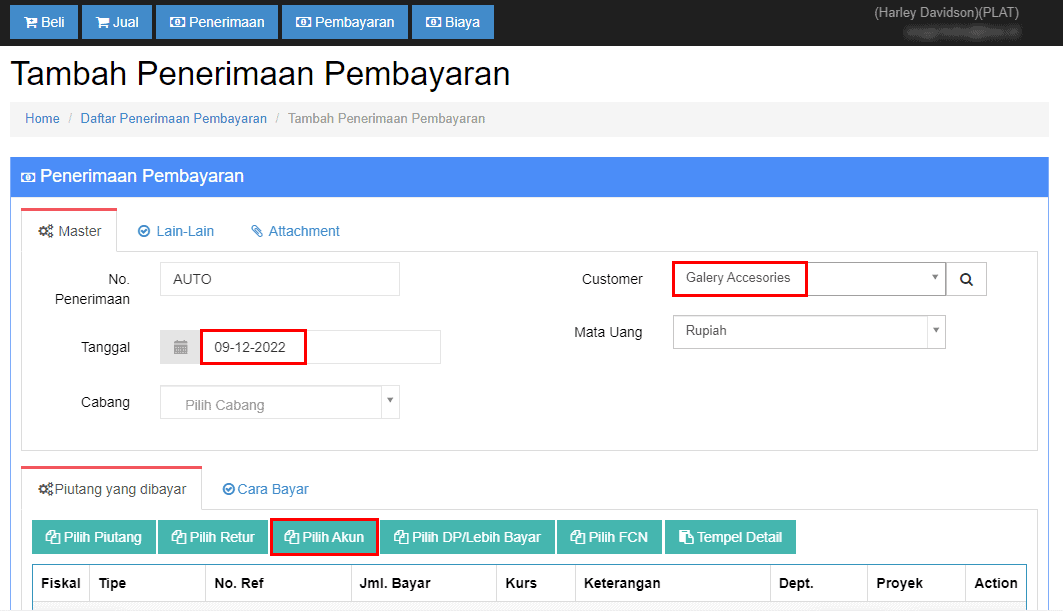
Gb 5. Atur Supplier Dan Tanggal Transaksi
- Ketikkan pada nama akun "Pendapatan Jasa Diterima Dimuka" > Lalu pilih "centang" pada kolom Aksi
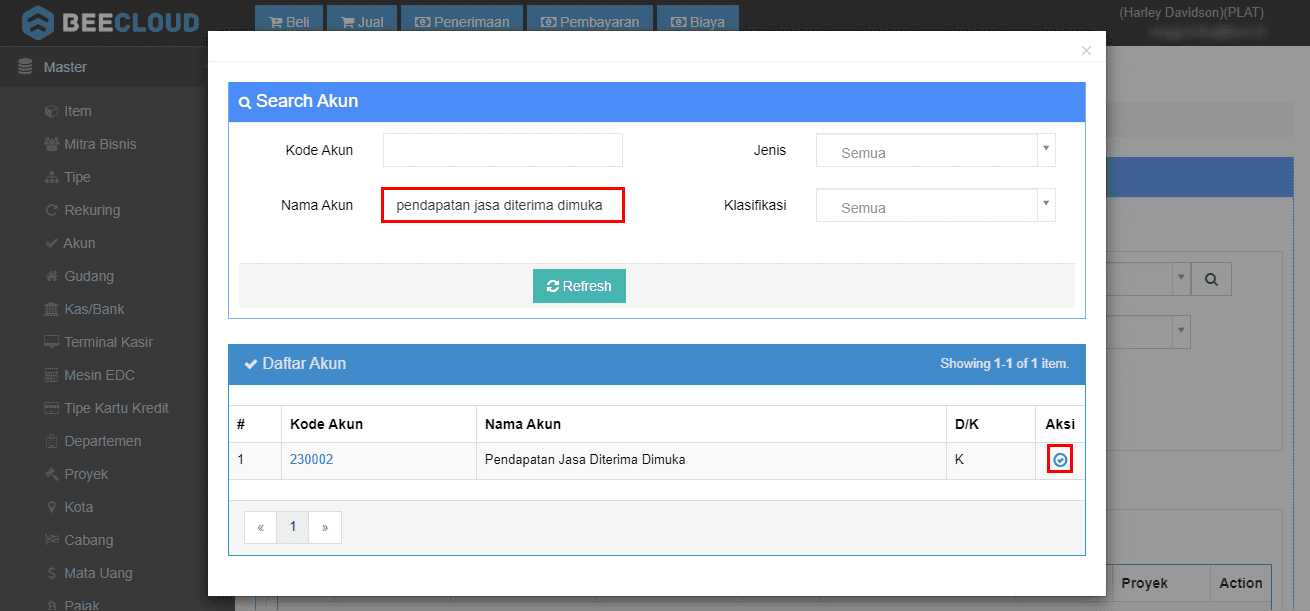
Gb 6. Cari Akun Pendapatan Jasa Diterima Dimuka
- Input jumlah bayar yang diterima dari customer. Bisa diinput juga untuk keterangannya
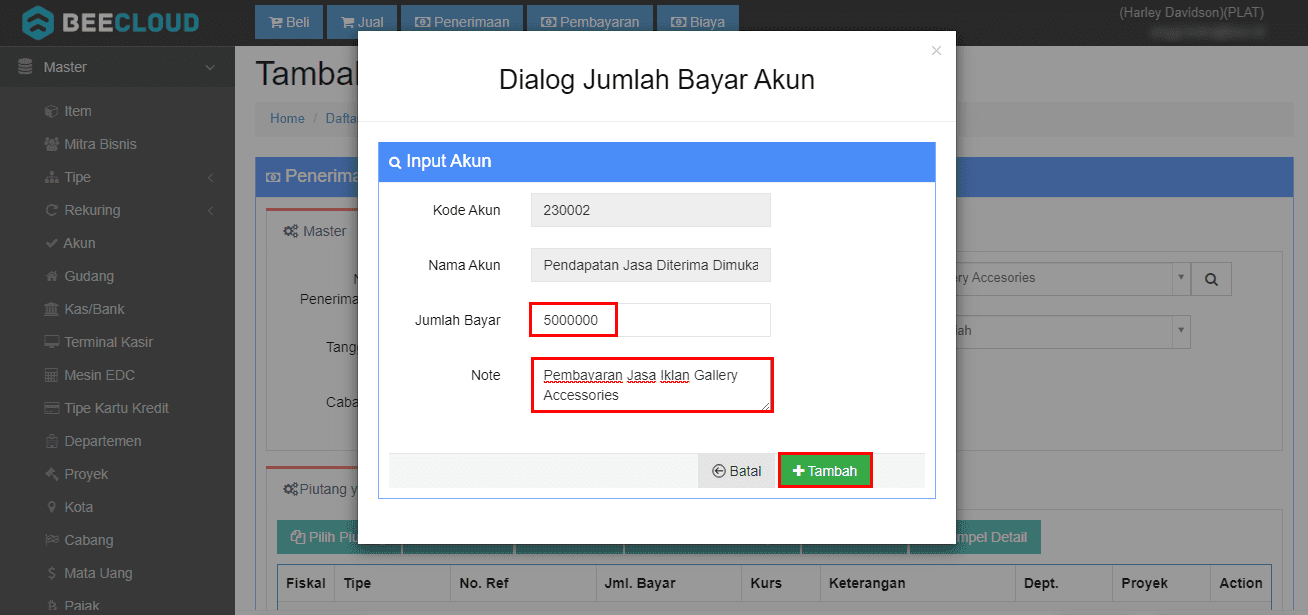
Gb 7. Input Jumlah Bayar
- Lalu klik tab |Cara Bayar| > Kemudian pilih |Cara Bayar| > Input cara bayar menggunakan transfer bank atau tunai dan pilih kas/bank yang digunakan > Klik |+Tambah|
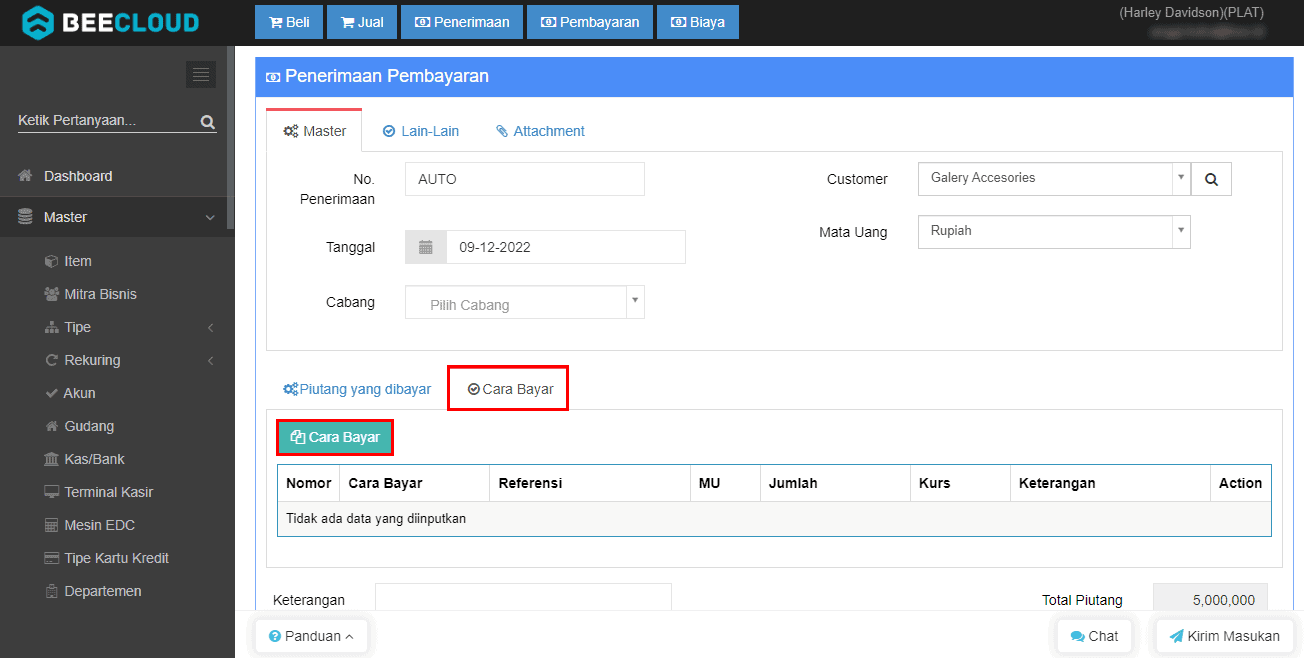
Gb 8. Pilih Cara Bayar
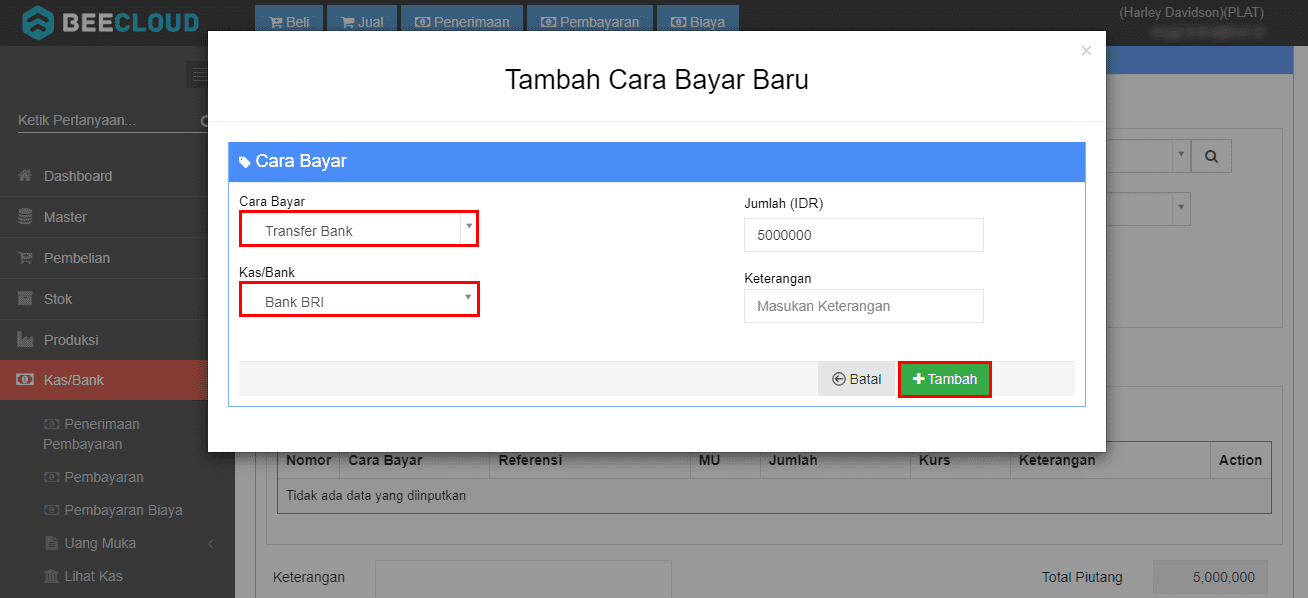
Gb 9. Input Cara Bayar
- Klik |Simpan| untuk menyimpan transaksi penerimaan pembayaran yang telah dibuat.
- Langkah selanjutnya cek pada laporan neraca dengan cara akses menu |Akuntansi| > |Laporan Akuntansi| > |Laporan Neraca Saldo| > Lalu klik |Preview|
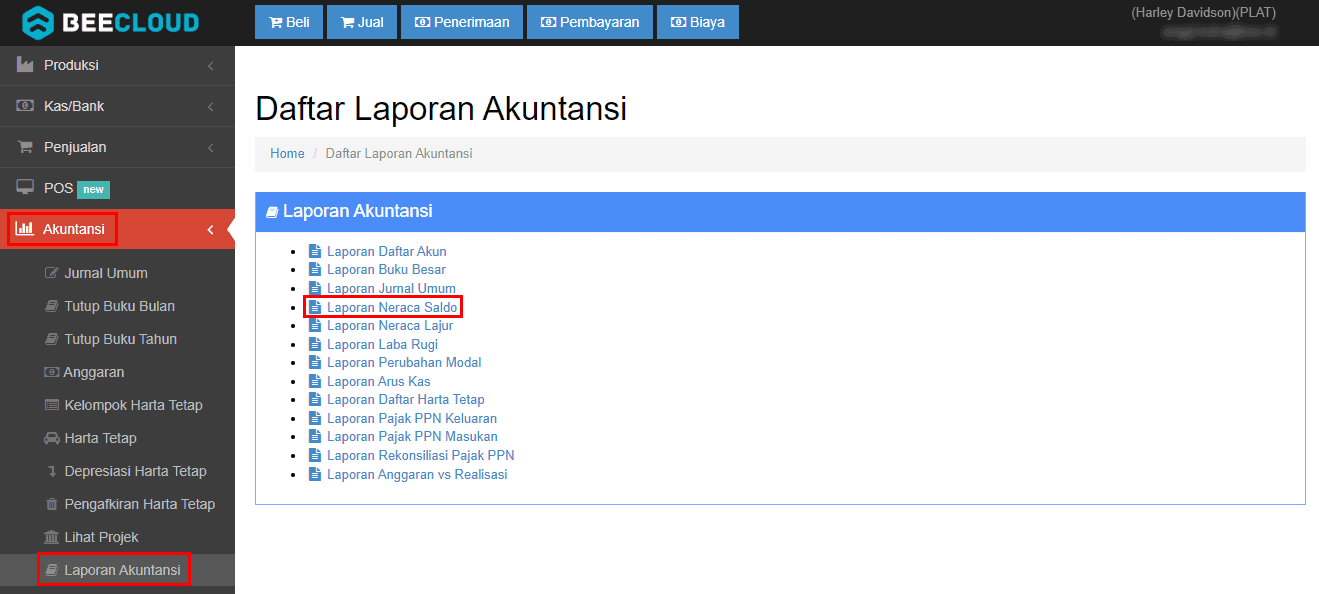
Gb 10. Akses Laporan Neraca Saldo
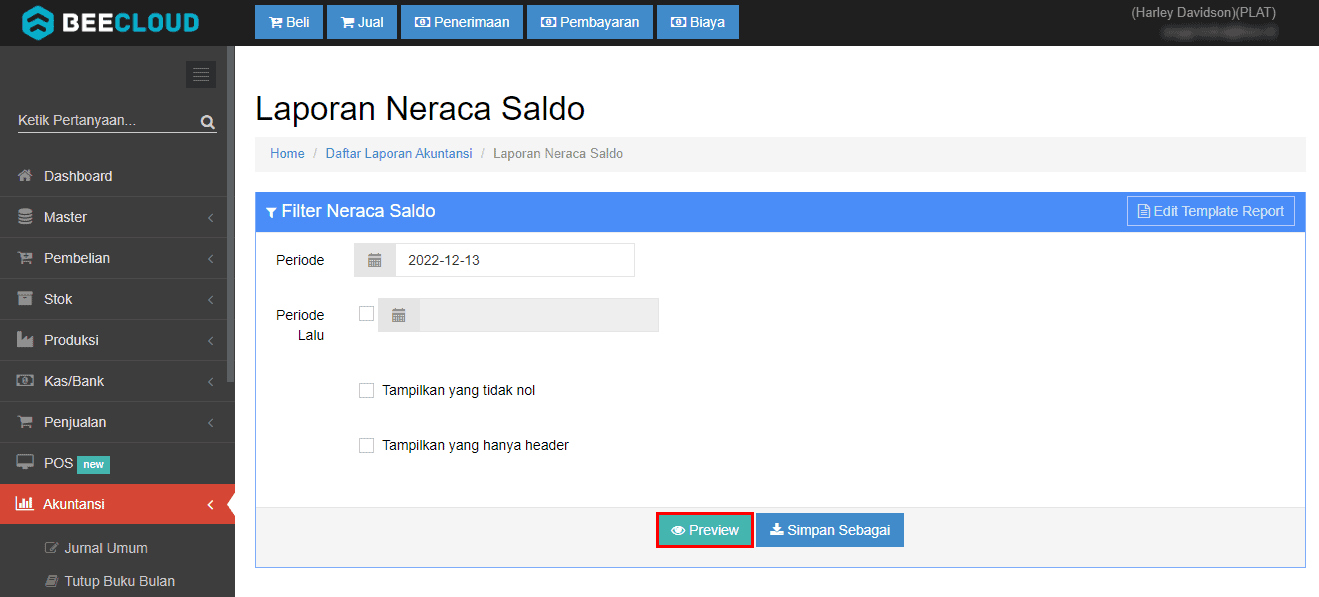
Gb 11. Klik Preview
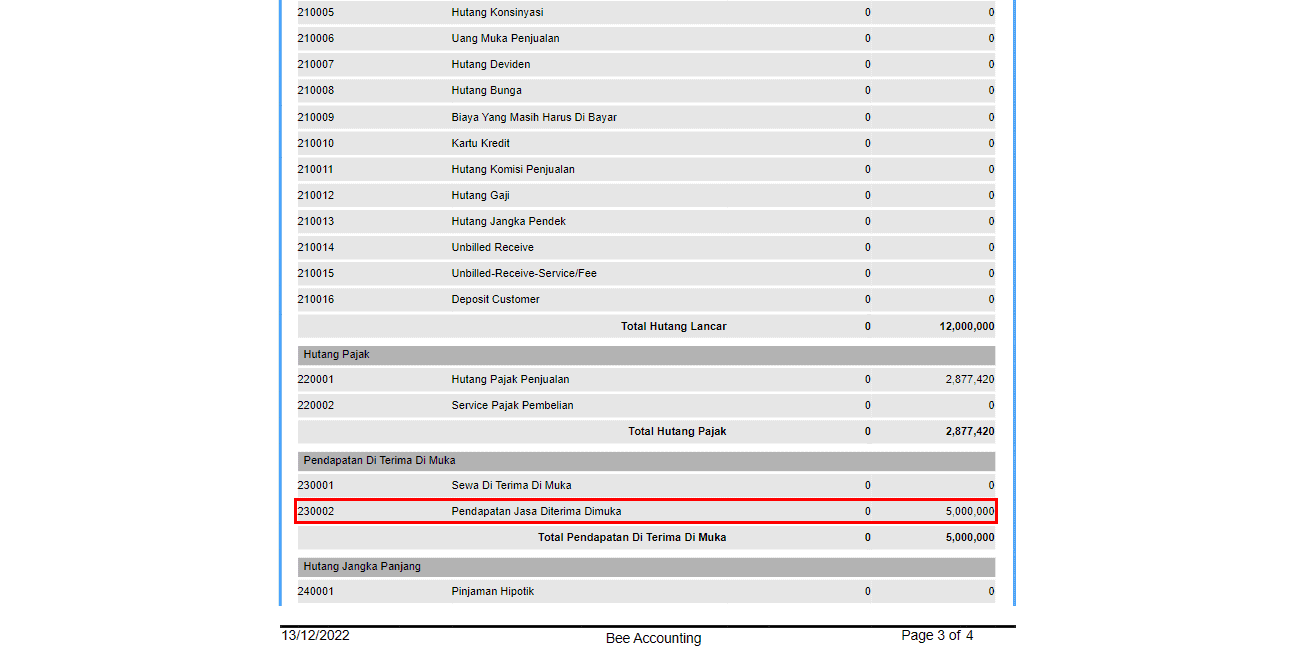
Gb 12. Laporan Neraca Pendapatan Diterima Dimuka
- Cara Input Transaksi untuk menjadikan nilai Pendapatan Diterima Dimuka menjadi Pendapatan Luar Usaha.
- Melalui Transaksi Penerimaan Pembayaran
- Masuk menu |Kas/Bank| > |Penerimaan Pembayaran| > |Tambah Baru|
- Pilih Akun
- |Pilih Akun| untuk memilih akun penampung "Pendapatan Jasa Iklan > diinput nilai pendapatan yang diakui.
- |Pilih Akun| kembali untuk memilih akun "Pendapatan Diterima Dimuka" > diinput nilai yang dipindahkan menjadi pendapatan usaha (diinput bersifat negatif dengan memberikan tanda minus "-" dibagian depan)
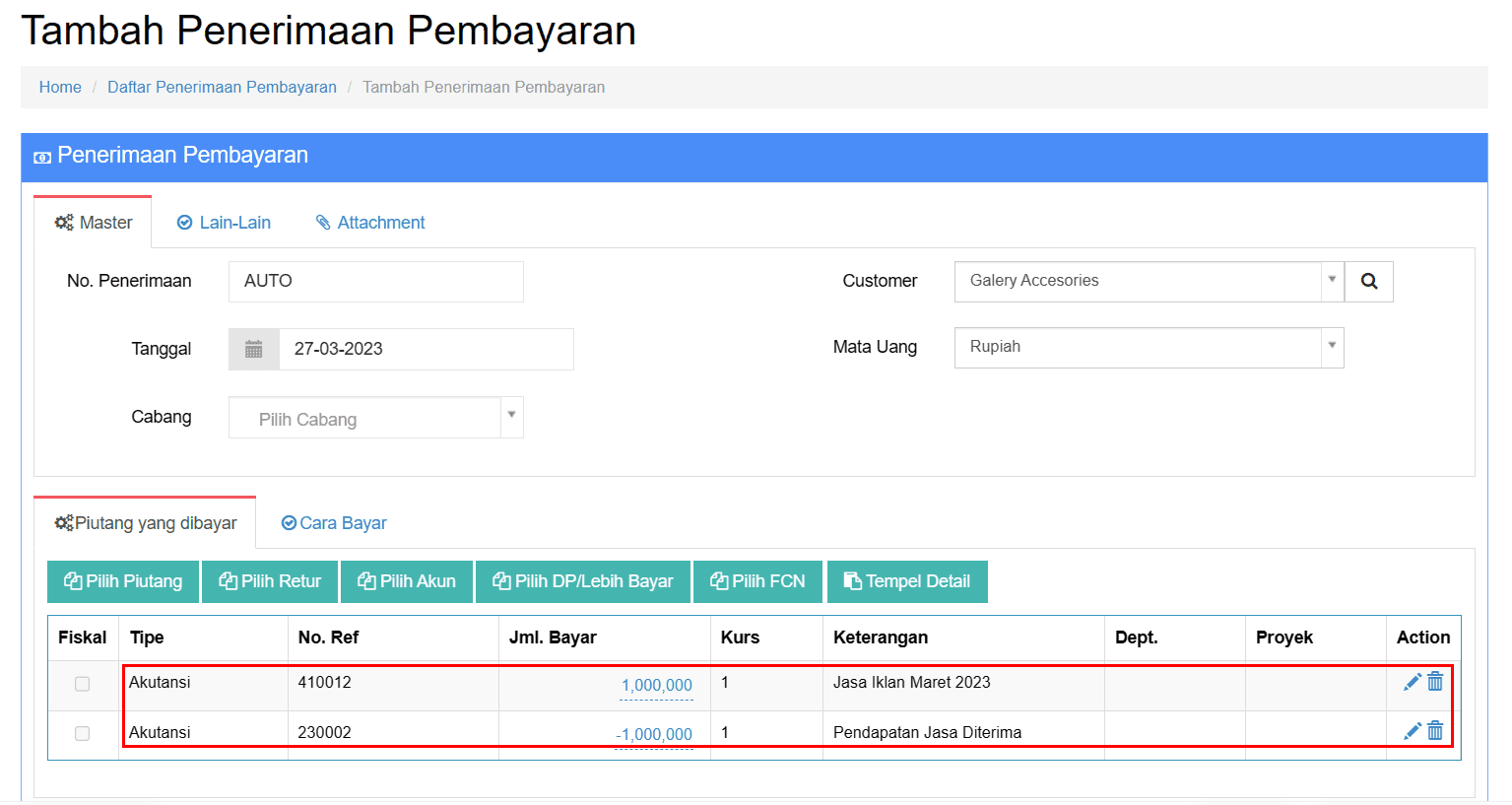
Gb 13. Pendapatan Luar Usaha Vs Pendapatan Diterima Dimuka
- Cek pada laporan laba/rugi otomatis akan terposting pada akun "Pendapatan Jasa Iklan" dengan cara akses menu |Akuntansi| > |Laporan Akuntansi| > |Laporan Laba/Rugi| > Klik |Preview|
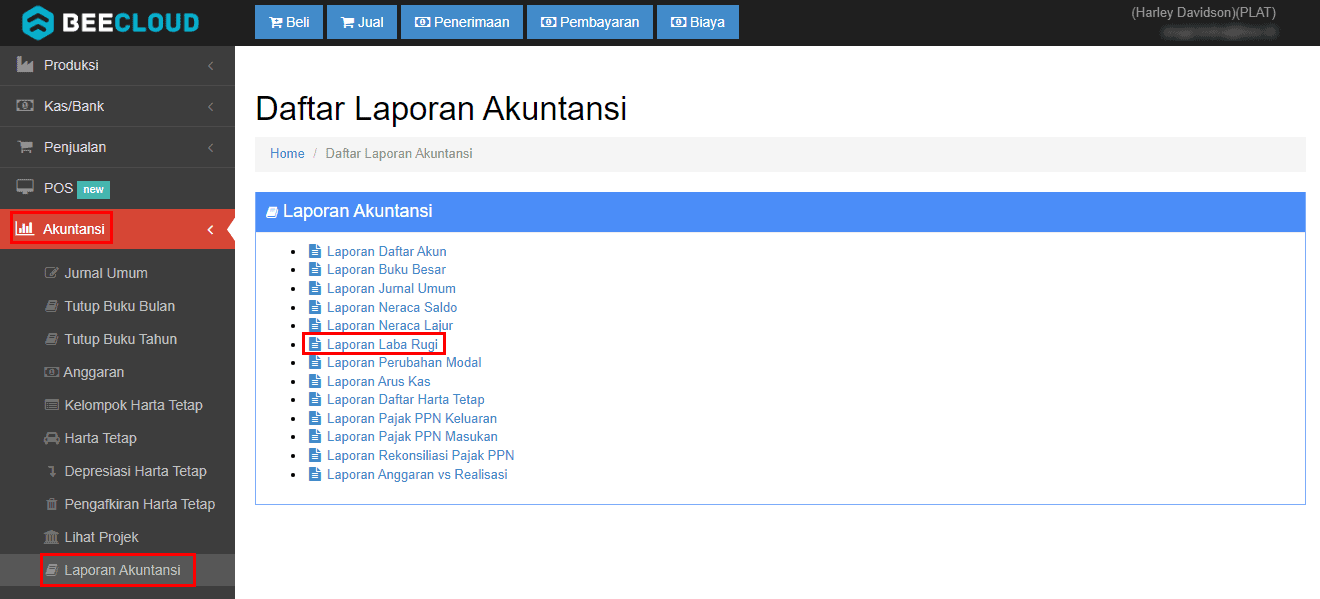
Gb 14. Akses Laporan Laba Rugi
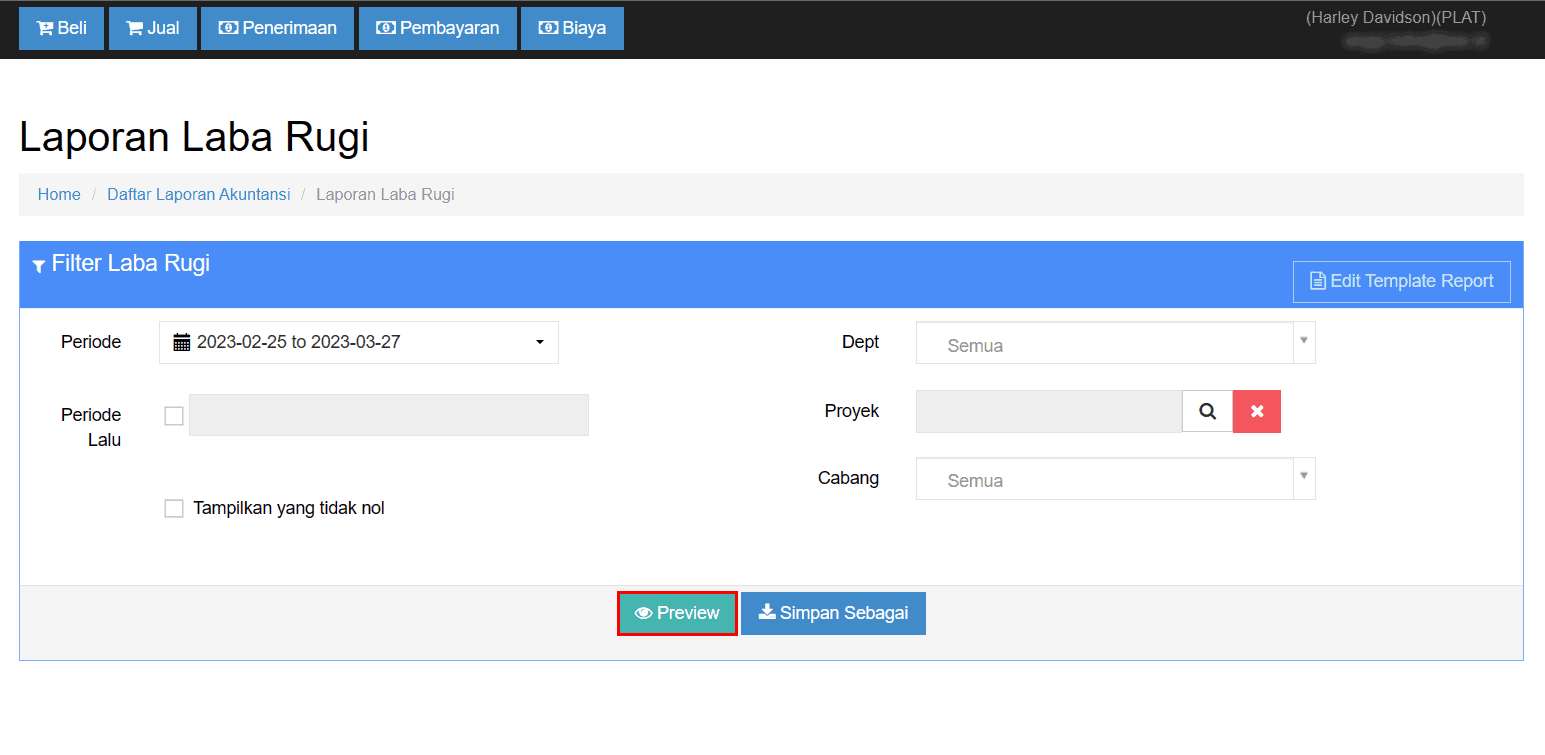
Gb 15. Klik Preview Laporan Laba Rugi
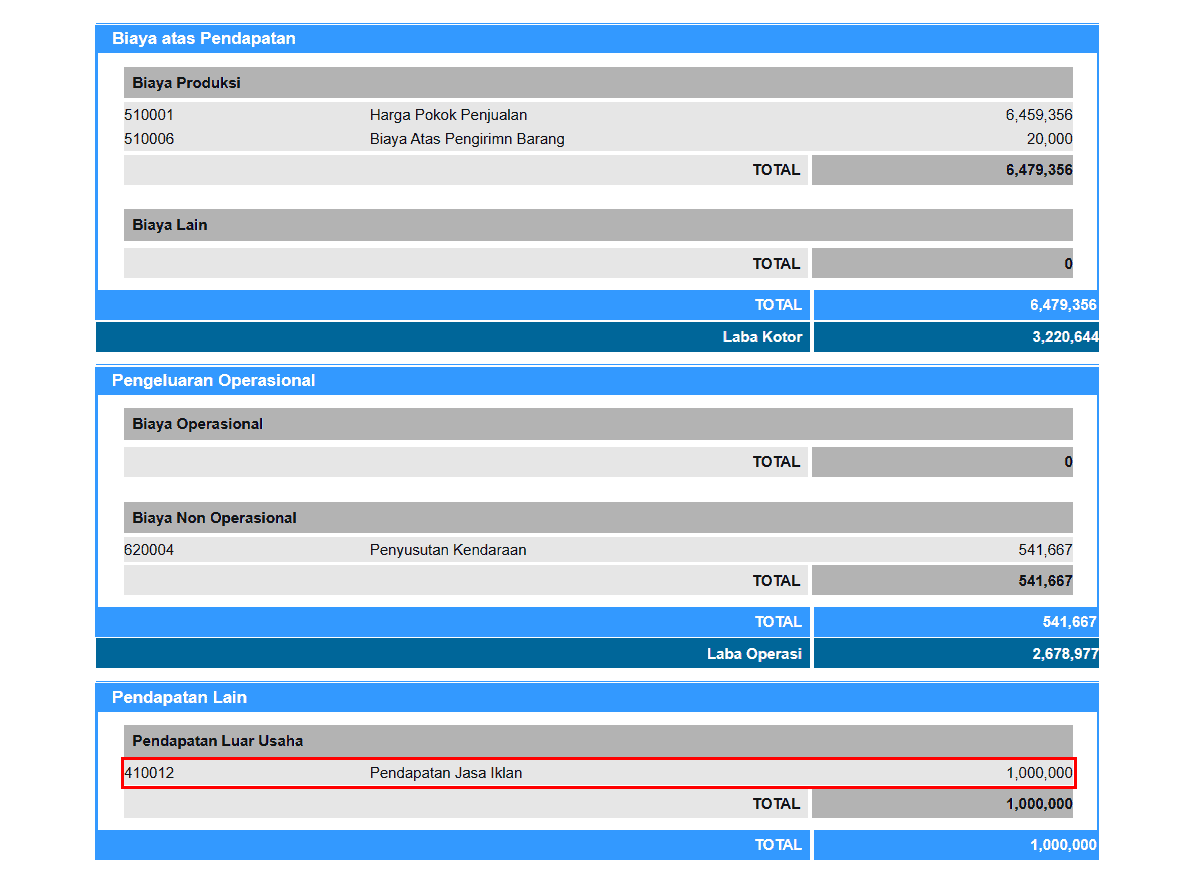
Gb 16. Pendapatan Diterima Dimuka Diakui Sebagai Pendapatan Luar Usaha